確定申告の準備は進んでいますでしょうか?
確定申告は毎年2月16日から3月15日の間に行う必要があります。いま、その準備をしていけばその時になっても焦ることはないでしょう。
この記事では、確定申告のやり方について、完全解説していきます。
【10秒で分かる記事のまとめ】
- 確定申告の準備では「売上」と「費用」から「所得」を算出する
- インボイス登録をしている場合は、売上と売上原価分の消費税を算出も必要
- 確定申告をしないと税務署から調査がきたり、罰金が発生したり、重い場合には脱税の嫌疑がかけられることもある
確定申告の流れ
確定申告では、去年の1月から12月の1年間の事業の売上高から、事業にかかった費用を引いた所得を計算します。
整理すると以下のステップになります。
- 売上高を計算する
- 費用を計算する
- 売上高から費用を差し引いて、所得を算出する
- 受け取った消費税と費用で支払った消費税の差額を算出する(インボイスに登録した方のみ)
スプレッドシートはBansouの公式LINEに登録し、アンケートにお答えいただくと、ダウンロードが可能です。
1. 売上高を計算する
スプレッドシートの「①収入」シートを使います。
自分が発行した請求書や銀行口座の入金履歴を確認しながら、各月に発生した売上高の金額を入力していきます。
仕事の内容によっては売上から源泉徴収分が差し引かれた金額が振り込まれている場合もあるため、その時は源泉徴収分を分けて書くようにしましょう。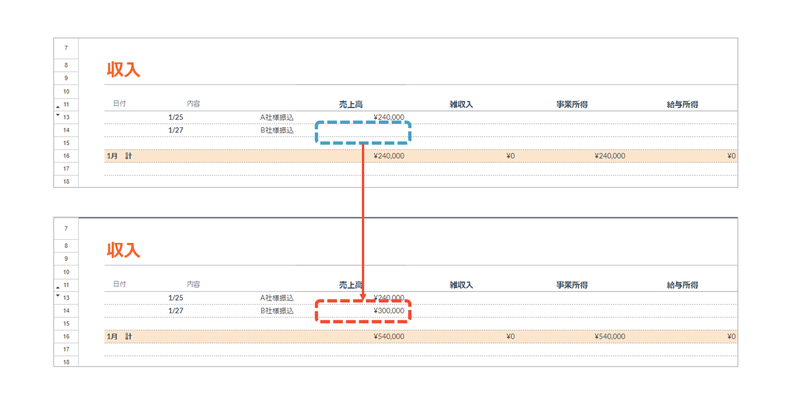
入力する件数するが多い場合は、スプレッドシートに行を挿入し、行を増やしてください。
1月~12月分までを入力したら、収入に関する入力は完了です。
副業をしている場合
副業をしている方の場合は、「給与所得」と「事業所得」を分ける必要があります。それぞれの源泉徴収票と売上をまとめておきましょう。
不動産やFXで収益がある方は別の手続きが必要となります。
税務署に問い合わせるか、会計ソフトのサポートに問い合わせてみてください。
2. 経費を計算する
スプレッドシートの「①費用」シートを使います。
基本的には売上高と同様に、内容ごと、月ごとに金額を入力しましょう。
費用に関しては、領収書やクレジットカードの利用明細を見ながら入力すると抜け漏れが少なくなるため、お勧めです。
自宅を事務所にし、仕事をしている場合は、家賃や光熱費の一部も費用にできるため、入力するのを忘れないようにしましょう。
1月~12月までの費用を入力したら、費用に関する入力は完了です。
注意点
費用を入力する際、売上原価になる必要とそれ以外の費用の分類はとても重要なため、自分の事業の場合は何が売上原価になるのかをしっかりと調べておきましょう。
ちなみにクリエイターの場合は、作品作りの一部を他の人に手伝ってもらった場合の外注費などが売上原価になります。
3. 売上高から費用を差し引いて、所得を算出する
インボイスに登録していない方はこれが最後のステップです
スプレッドシートの「③算出用」シートを使います。
このシートでは、これまでに入力した2つのシートの情報をもとに自動で数字が入力されるため、何かを入力する必要はありません。
「①売上」シート、「②費用」シートのそれぞれの合計の数字が正しく反映されていることを確認できればOKです。
4. 受け取った消費税と費用で支払った消費税の差額を算出する
スプレッドシートの「④インボイス」シートを使います。
ここでは2023年10月にインボイス登録をした方を前提としたご説明をしますが、以前から課税事業者であった方も基本的には同様の手順です。
まずシートの上部分にある売上高の表に、2023年の10月から12月の間に売上高と一緒に受け取った消費税の金額を入力していきます。
そして次に下部分にある「売上原価」の表では、売上原価で支払った消費税の金額を入力するために、売上原価の消費税率を選択します。
クリエイターの場合は10%がほとんどだと思いますが、飲食業の場合は8%になることもあるため、注意が必要です。
注意:消費税率が10%のものと8%のものが混在している場合は少し面倒ですが、計算した結果を手入力で入力してください。
全て入力できたら、これでインボイス登録した方も確定申告の準備は完了です。
注意点
費用についてはインボイスに登録している事業者番号が記載されている適格請求書やレシートがないと仕入れ分の消費税が控除できなくなります。
そのため、登録番号の記載の有無も合わせて、スプレッドシートに記入しておきましょう。
全てが完了したら、税務署に提出しましょう
1~4の結果を確定申告表に記入、またはe-TAXに入力し、管轄の税務署に提出をすると確定申告が完了します。
書類に手書きで提出したい場合は管轄の税務署に取りに行く必要がありますが、e-TAXであればオンラインで完結できます。
会計ソフトを使用している場合は連携機能を使うことで申告がもっとスムーズにでき、数字を何回も入力する手間もなくなるため、お勧めです。
Bansouオリジナルシートを使って簡単に確定申告をしましょう
いかがでしたか?意外と確定申告の準備って簡単だな、と思われた方も多いかもしれませんね。
確定申告しておかないと税務署から調査がきたり、罰金が発生したり、重い場合には脱税の嫌疑がかけられることもあります。
早めに準備をし、しっかりと期限内に申告しましょう。
YouTube「駆け込み寺VTuberまっちゃんのBansouチャンネル!!」でもインボイス登録後の確定申告についてゆる~く、分かりやすく解説しています。
ぜひ、ご視聴ください。
Bansouではクリエイター向けの役立つ情報をnoteをはじめ、YouTubeやセミナーで発信しています。
本日ご説明したインボイス登録後の確定申告を簡単にできるサービスもご準備していますよ。LINE登録をして、お役立ち情報をお見逃しなく!✨








